
Якщо ви використовуєте Safari на Mac і хотів би швидко Очистіть історію браузера Без копання через меню, ви можете подбати про це за допомогою комбінації клавіш та клацанням, створюючи спеціальну ярлик у Системні уподобання . Ось як.
По-перше, нам доведеться відвідати "Системні налаштування", щоб створити спеціальний ярлик клавіатури. На вашому Mac натисніть значок "Apple" у верхньому лівому куті та виберіть "Системні уподобання".
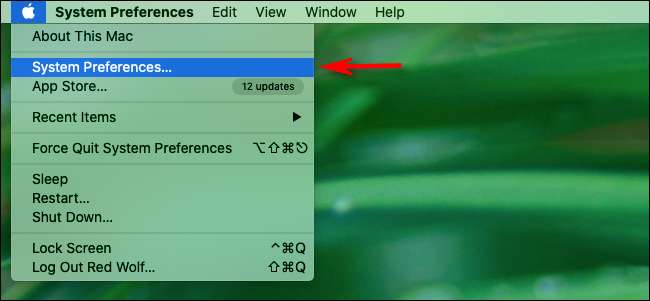
У "Системній уподобання" виберіть "клавіатуру". У розділі "Клавіатура" клацніть вкладку "Ярлики".
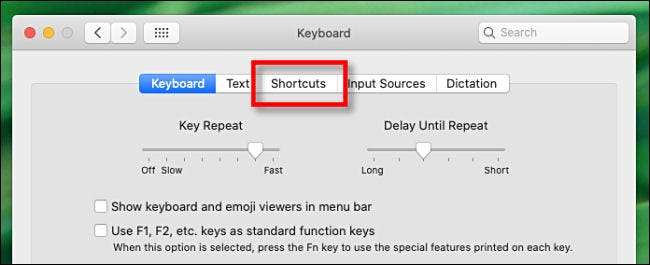
У меню бічної панелі натисніть "Ярлики додатків".
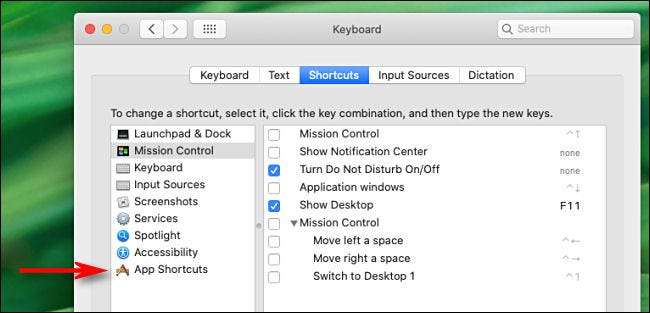
Натисніть знак плюс (+), розташований поблизу нижньої частини вікна, щоб додати новий ярлик.
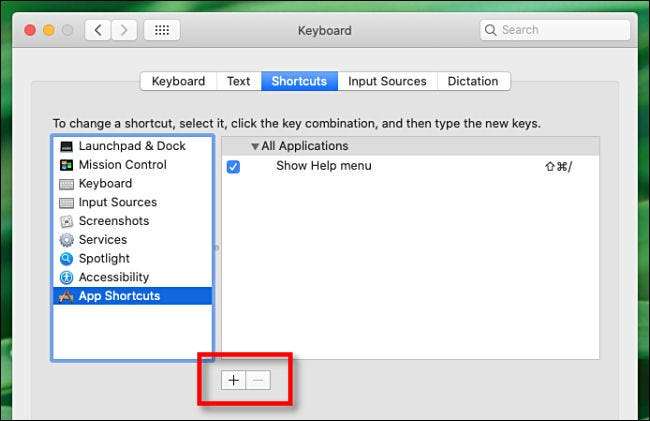
З'явиться спливаюче вікно. По-перше, натисніть спадне меню, позначене "Application" та виберіть "Safari.App".
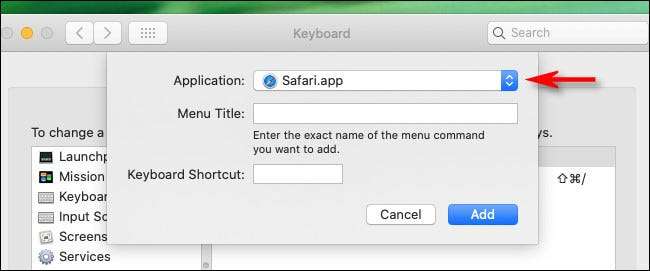
У текстовому полі "Назва" меню "введіть"
Чиста історія...
- Точно. Він повинен включати три точки в кінці, оскільки він повинен відповідати існуючій команді меню в Safari під меню "Історія".
Далі виберіть «Коробка клавіатури» та введіть ярлик, який потрібно використовувати, щоб очистити історію браузера Safari. Ми вибрали команду Shift + + H, але ви можете ввести будь-яку невикористану комбінацію клавіатури.
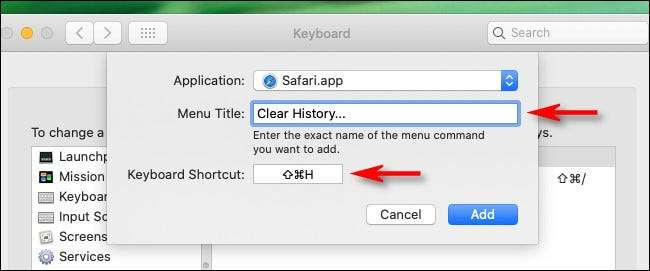
Потім натисніть кнопку "Додати", а ярлик буде доданий до списку. Ви зараз очищаєте, щоб закрити системні налаштування (якщо ви не хочете налаштувати комбінацію клавіш клавіатури після тестування.)
Відкрити "Safari" і натисніть клавіатуру, яку ви просто визначили. Маленьке спливаюче вікно з'явиться зі спадним меню та двома кнопками. У меню "Очистити" ви можете вибрати, скільки вашої історії очищено. Коли ви готові, натисніть кнопку "Очистити історію".
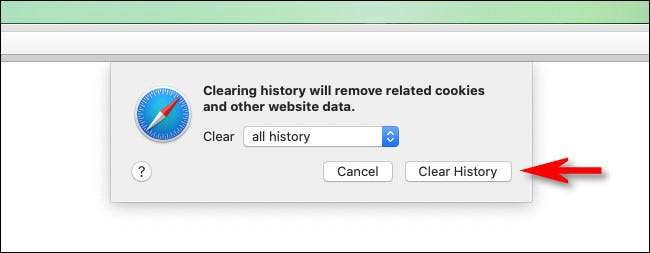
Ваша історія веб-перегляду Safari буде очищена на будь-який вибраний рівень. Safari запам'ятає налаштування, який ви вибрали у меню "Очистити", тому наступного разу ви зателефонуйте у вікно за допомогою спеціального ярлика, ви можете просто натиснути кнопку "Очистити історію".
Якщо ви опинитеся часто очищення історії веб-переглядача, розгляньте спроби Режим приватного перегляду Safari , який є спеціальним режимом, який не стежить за історією веб-перегляду. Ви навіть можете налаштувати Safari Почніть з приватного вікна кожного разу, коли ви відкриваєте додаток .
Пов'язані: Як завжди запускати Safari в режимі приватного перегляду на Mac







